戴尔Win10笔记本显示耳机未插入
很多使用win10系统电脑的用户可能会遇到以下情况:耳机插入电脑耳机孔后,电脑却显示未插入,但是耳机和声卡驱动都没有问题,那怎么办呢?下面小编就来为大家介绍具体方法。
具体如下:
1. 首先我们要确保耳机本身没有问题,然后再插入电脑,如果还是出现下图所示情况,就往下看。
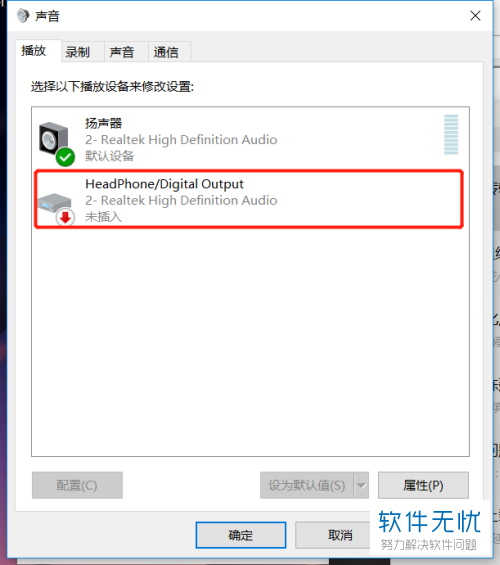
2. 接着,我们下载安装软件“驱动精灵”,用这个软件卸载安装声卡驱动,确保声卡驱动是没有问题的。
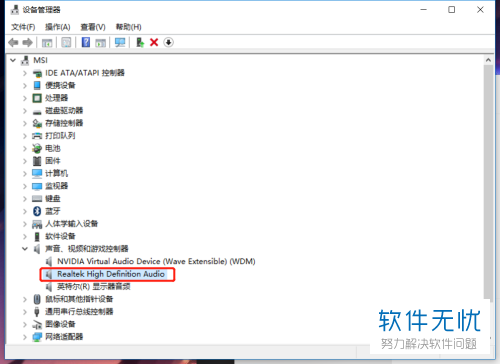
3. 在确认耳机本身和声卡驱动都没有问题后,我们打开“控制面板”,找到并点击“Realtek高清晰音频管理器”。然后点击插孔设置,在弹出窗口中将“禁用前面板插孔检测”勾选。
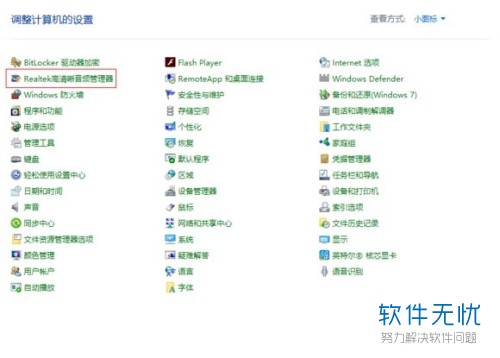
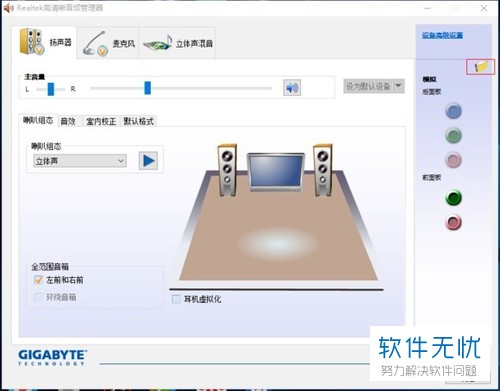
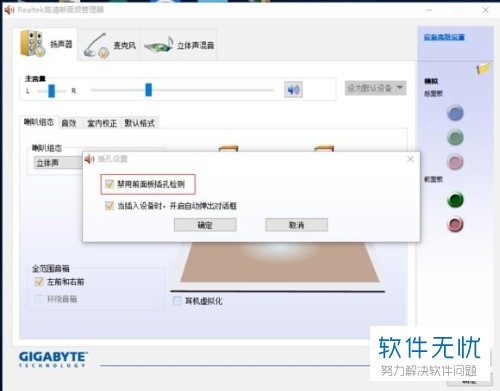
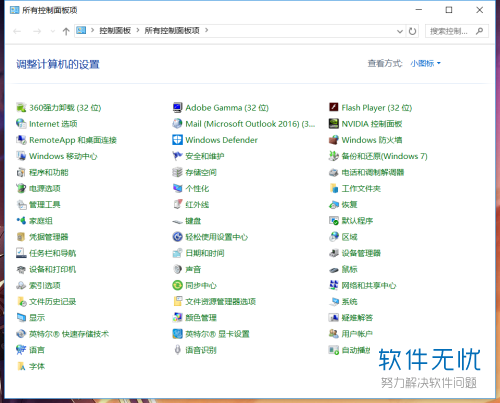
4. 如果没有找到控制面板中的“Realtek高清晰音频管理器”,我们还可以通过这个方法来解决问题:首先打开我的电脑,按该路径“C:\Program Files\Realtek\Audio\HDA\RtkNGUI64.exe”找到文件“RtkNGUI64.exe”。(ps:每个电脑最后找到的文件名都不一定相同,确保前面的文件夹选对了就行。)
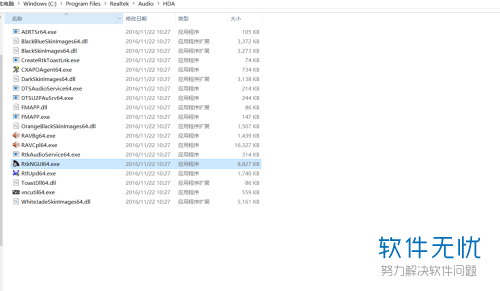
5. 接着打开该文件,就会弹出“Realtek高清晰音频管理器”窗口,然后就根据第一个方法的步骤完成接下来的操作就可以了。操作完后,再打开“声音”,就会出现如下图二所示窗口,表明耳机可以正常使用了。
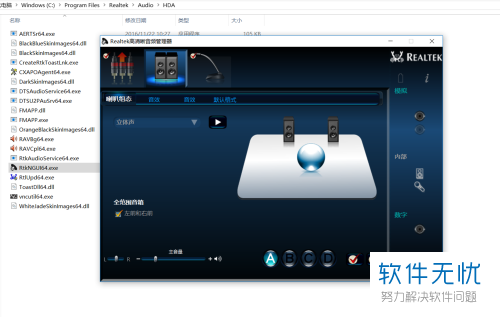
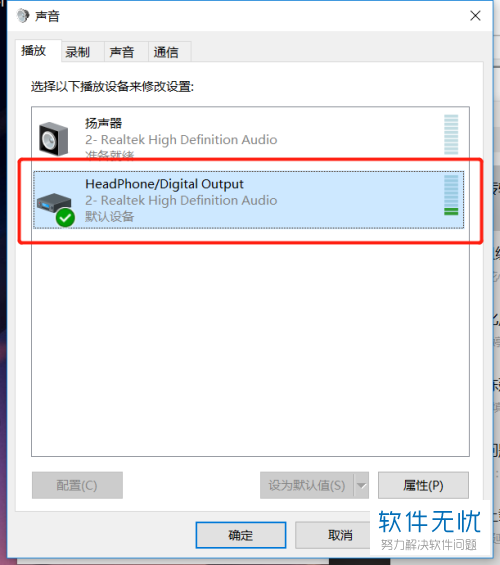
6. 最后,我们无论是插入还是拔出耳机都会正常显示选项了。
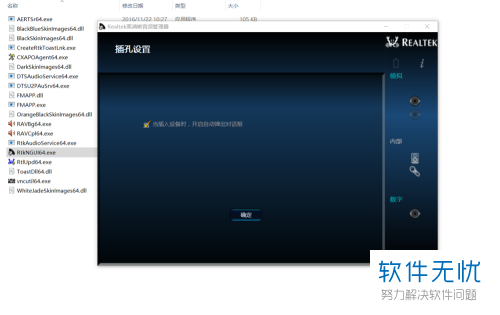
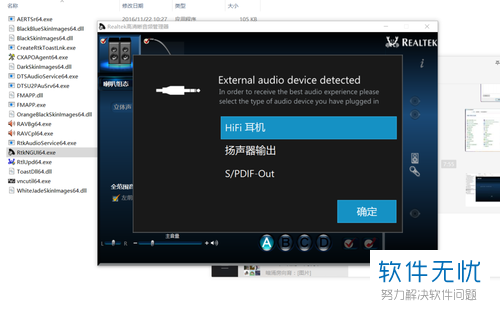
以上就是小编为大家介绍的win10系统耳机插入电脑显示未插入的解决方法,希望能帮到你~
分享:
相关推荐
- 【其他】 戴尔n4010笔记本怎么清灰? 02-14
- 【笔记本】 戴尔7000笔记本评测 08-31
- 【xp】 戴尔XPS笔记本机型又要出超窄"无边框"了吗 06-08
- 【其他】 戴尔Dell笔记本电脑的BIOS怎么设置从U盘启动 08-27
- 【其他】 戴尔电脑开机显示程序怎么回事 06-09
- 【xp】 戴尔DELL笔记本安装XP系统蓝屏怎么办? 09-16
- 【其他】 WINDOWS10显示未插入扬声器或耳机怎么办 05-03
- 【其他】 戴尔笔记本电脑将预装win10改win7系统教程详细图解 04-05
- 【其他】 戴尔Vostro14升级win10系统后无法正常关机的原因及解决方法 08-29
- 【win7】 win7系统出现"未插入扬声器或耳机"的解决方法 05-12
本周热门
-
iphone序列号查询官方入口在哪里 2024/04/11
-
番茄小说网页版入口免费阅读 2024/04/11
-
b站在线观看人数在哪里 2024/04/17
-
小鸡宝宝考考你今天的答案是什么 2024/04/19
-
蚂蚁庄园今日答案 2024/04/19
-
抖音巨量百应登录入口在哪里? 2024/04/11
-
微信表情是什么意思 2020/10/12
-
微信文件传输助手网页版网址 2024/04/19
本月热门
-
iphone序列号查询官方入口在哪里 2024/04/11
-
小鸡宝宝考考你今天的答案是什么 2024/04/19
-
番茄小说网页版入口免费阅读 2024/04/11
-
b站在线观看人数在哪里 2024/04/17
-
蚂蚁庄园今日答案 2024/04/19
-
WIFI万能钥匙如何自动打开数据网络 2023/09/19
-
百度地图时光机在哪里 2021/01/03
-
192.168.1.1登录入口地址 2020/03/20
-
输入手机号一键查询快递入口网址大全 2024/04/11
-
抖音网页版登录入口 2024/04/17














